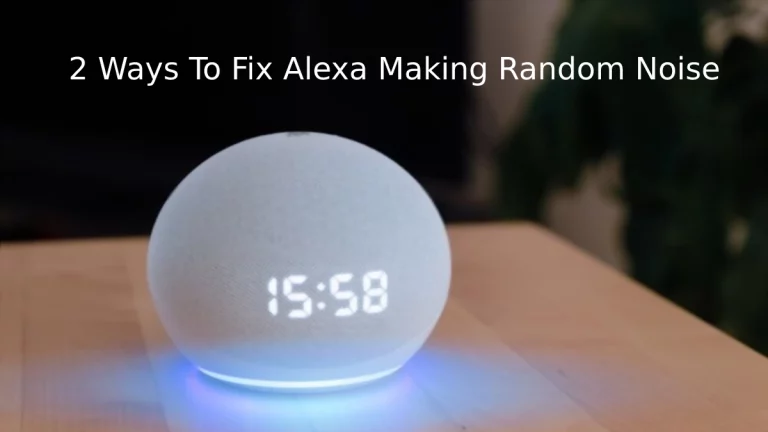To prawdziwy problem, który należy naprawić. Kupiłem Amazon Fire Stick w styczniu ubiegłego roku, a potem dowiedziałem się, że oryginalny pilot, który otrzymałem, nie ma przycisku zasilania. To było dla mnie śmieszne i dlatego szukałem alternatyw. Wymyśliłem dwa proste sposoby wyłączenia Amazon Fire TV, które wyjaśnię w tym artykule.
Możesz użyć oryginalnego pilota, aby przejść do szybkiego menu i wyłączyć Amazon Fire TV lub skorzystać z aplikacji Fire TV. Sprawdź poniższe szybkie sposoby wyłączania Amazon Fire TV Stick.
Jak możesz wyłączyć kij Amazon fire TV za pomocą pilota?
Cóż, to naprawdę brzmi interesująco, ponieważ na pilocie nie ma przycisku zasilania, ale nadal możesz za pomocą pilota wyłączyć drążek Fire TV.
Zaskoczony!!!!!
Czy naprawdę można wyłączyć amazon fire stick za pomocą oryginalnego pilota? Tak, wystarczy wykonać dwa proste kroki na pilocie i możesz przełączyć kij Amazon Fire TV w tryb uśpienia. To najszybszy i najłatwiejszy sposób na wyłączenie Amazon Fire TV.
Sprawdź poniższe kroki i obejrzyj wideo
Krok 1- Wyłącz Fire TV Stick za pomocą pilota
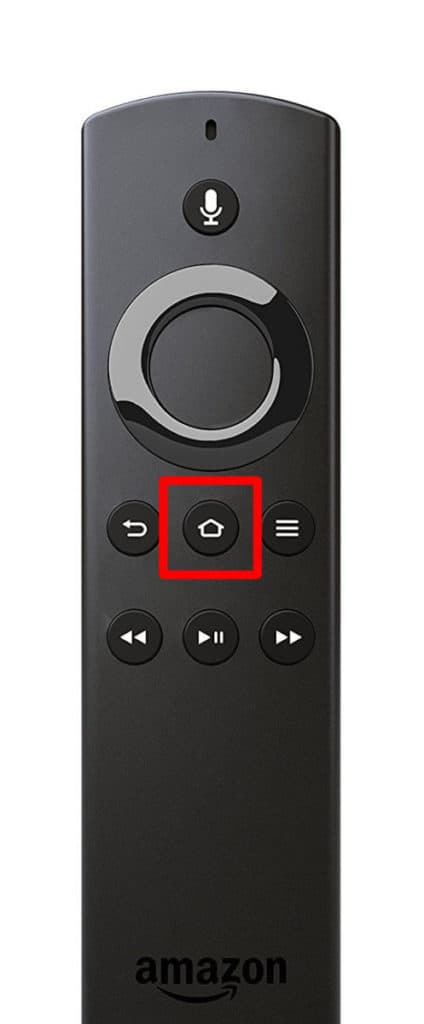
- Naciśnij i przytrzymaj przycisk Home na pilocie przez 3 sekundy. Spowoduje to otwarcie menu szybkiego dostępu na ekranie.
Krok 2- Wyłącz Fire TV Stick za pomocą pilota
- Wybierz opcję Uśpij z menu szybkiego dostępu. Spowoduje to przejście telewizora w tryb uśpienia, a ekran telewizora stanie się czarny.
Voila!! Przestawiłeś urządzenie Amazon w tryb uśpienia.
Co powinienem zrobić, aby ponownie oglądać telewizję? Nic, po prostu naciśnij dowolny przycisk na pilocie, a twój Fire TV Stick stanie się aktywny i będziesz mógł oglądać, co chcesz.
Jak możesz włączyć Amazon Fire TV Stick za pomocą aplikacji Fire TV?
Moje dzieci lubią oglądać filmy, animacje i bajki i tak jak inne dzieci również walczą. Czasami umieszczają gdzieś pilota i zapominają o nim, a wtedy staje się dla nas (ja i moja żona) żmudną pracą wyłączanie telewizora.
W takiej sytuacji używamy aplikacji Fire TV, aby wyłączyć kij Amazon Fire TV. Wystarczy pobrać aplikację na telefon i wykonać poniższe kroki.
Krok 1
- Otwórz aplikację i podłącz ją do Fire TV.
Krok 2
- W dolnej części ekranu głównego aplikacji zobaczysz opcję „Remote” (druga od prawej. Wybierz opcję „Remote”).
Krok 3
- Teraz zobaczysz kolejny ekran, wybierz ikonę „Sprzęt” w lewym górnym rogu ekranu. Po wybraniu tej opcji otrzymasz wyskakujące okienko z dwiema opcjami „Uśpij” i „Ustawienia”.
Krok 4
- Wybierz opcję „Uśpij”. Spowoduje to, że ekran telewizora będzie czarny, a urządzenie przejdzie w tryb uśpienia.
Voila! Właśnie uśpiłeś Amazon Fire TV. Aby go uaktywnić i ponownie oglądać telewizję, wystarczy nacisnąć dowolny przycisk w aplikacji Amazon Fire TV.
Co masz na myśli przez tryb uśpienia Fire TV Stick?
Na dwa powyższe sposoby, które wyjaśniłem, musiałeś zauważyć, że twój kij Amazon Fire TV przechodzi w tryb uśpienia i tak naprawdę się nie wyłącza.
Gdy twój Fire TV jest w trybie uśpienia, jest faktycznie aktywny w tle, a gdy pojawiają się aktualizacje oprogramowania, są one automatycznie aktualizowane.
Jeśli więc naprawdę chcesz wyłączyć Amazon Fire TV, wyłącz wtyczkę zasilania.
Fire TV Stick może również przejść w tryb uśpienia, jeśli urządzenie pozostanie nieaktywne przez 20 minut. Jednak samo naciśnięcie przycisku na pilocie Fire TV lub aplikacji przywróci go do trybu aktywnego.
Fire TV Stick 4K z wbudowaną Alexą (z przyciskiem głośności i wyciszenia)

Od dawna szukasz sposobów na wyłączenie Amazon Fire Stick i co, jeśli powiem ci, że to naprawdę możliwe, ale potrzebujesz nowego pilota Amazon Fire TV?
Czy nie jest naprawdę niesamowite mieć Fire TV Stick z wbudowaną Alexą, która nie tylko wyłączy Fire TV Stick, ale może również sterować wszystkimi inteligentnymi urządzeniami domowymi.
Tak, teraz możesz iść na Amazon i ale to najnowsze Fire TV Stick 4K z wbudowaną Alexa i steruj wszystkimi inteligentnymi urządzeniami za pomocą głosu, a nawet wyłącz Fire TV Stick.
Funkcje i specyfikacje
- Włącz/wyłącz Amazon Fire TV Stick.
- Otwieraj i zamykaj programy za pomocą sterowania głosowego alexa.
- Członkowie Amazon Prime mogą uzyskać dodatkowe korzyści dzięki nieograniczonemu dostępowi do filmów i seriali.
- Darmowe przesyłanie strumieniowe z Pluto i IMDB.
- Obsługuje wiele innych platform do przesyłania strumieniowego online, takich jak Netflix, YouTube, Prime Video, Disney+, Apple TV i HBO.
- Dodatkowa pojemność pamięci na więcej gier i aplikacji.
- Ma dostęp do ponad 500,000 XNUMX filmów i seriali.
- Dostępna transmisja strumieniowa 4K Ultra HD.
- Prosta konfiguracja.
Jak skonfigurować Fire TV Stick 4K z wbudowaną Alexą?
Musisz się zastanawiać, że przy tak niesamowitych funkcjach i możliwościach konfiguracja Fire TV Stick 4K z wbudowaną Alexą będzie trudna. Ale to tak naprawdę tylko mit, to jest tak proste, że nawet 10-letnie dziecko może to założyć.
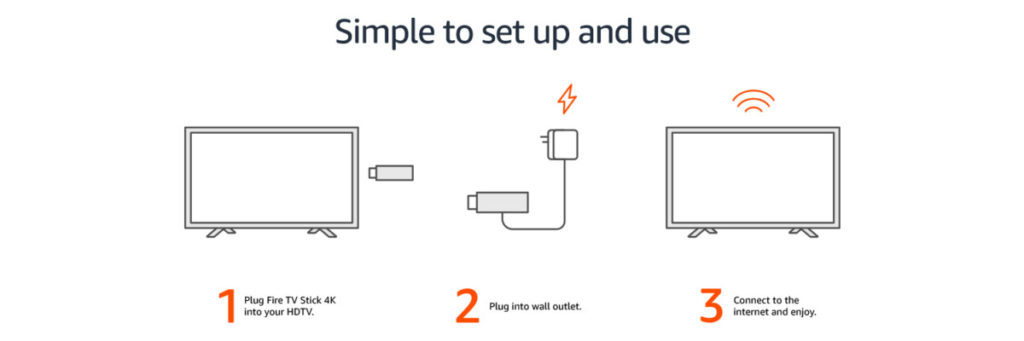
- Najpierw podłącz kij Fire TV do telewizora.
- Podłącz Fire TV 4k do gniazdka ściennego.
- Teraz podłącz Fire TV do sieci domowej i ciesz się nieograniczoną transmisją strumieniową online.
Sprawdź niektóre z najlepszych funkcji i ustawień ukrytego kija Amazon Fire Stick
Wnioski
Uaktualnij do tego nowego pilota i ciesz się i steruj wszystkimi inteligentnymi gadżetami w domu. Jeśli masz stary oryginalny pilot Fire TV, skorzystaj z naszych dostarczonych sztuczek i pozostaw Amazon Fire TV w trybie uśpienia.
Nie zapomnij podzielić się nim z przyjaciółmi i rodziną, jeśli ten artykuł Ci pomógł.
Dzielenie się jest dbaniem o innych!


![Dlaczego Alexa miga na czerwono? [Rozwiąż problem w kilka sekund]](https://howtl.com/wp-content/uploads/2021/05/Alexa-blinking-red-768x432.jpg)
![Fioletowy pierścień Alexy [rozwiązany]](https://howtl.com/wp-content/uploads/2022/05/purple-light-on-alexa-768x432.webp)
![Biały pierścień Alexa [rozwiązany]](https://howtl.com/wp-content/uploads/2022/06/Alexa-White-Ring-768x432.webp)